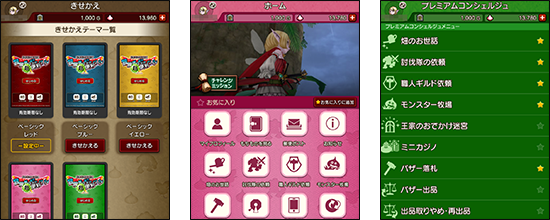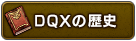冒険者のおでかけ超便利ツール(スマートフォン版)
- 『冒険者のおでかけ超便利ツール』とは?
- ホーム画面の機能説明
- メニュー画面の機能説明
- プレミアムコンシェルジュ画面の機能説明
- 「ジェム」について
メニュー画面の機能説明
- おでかけ超便利ツール
- キャラクター情報
- アクセサリー合成
- 錬金強化
- アイテム交換所
- アストルティア道案内ナビ
- おしゃれ
- チーム
- 郵便局
- 錬金釜
- 釣り
- クエスト
- モンスタータロット
- バトルロード
- バトエン
- レシピブック
- 交流酒場
- みんなのお知らせ広場
- アストルティア★ハッピーくじ
- 冒険者の広場
- その他
- きせかえ
- ショップ
おでかけ超便利ツール
ドラキーニュース
『目覚めし冒険者の広場』にて掲載されている情報を、カテゴリ別に閲覧することができます。



「設定」タブにて、各カテゴリの表示順の並び替えや、表示/非表示の切り替えができます。
また、「その他」→「ドラキー通知の設定」→「共通の設定」の各項目にて、ドラキーニュースに新しいお知らせが掲載された際に通知するかどうかを変更できます。
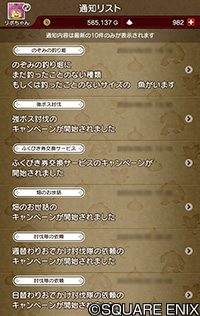
通知リスト
届いている通知の内容を閲覧することができます。
- ※閲覧できる通知は最新の10件までとなります。

チャレンジミッション
チャレンジミッションとは、指定された条件を『冒険者のおでかけ超便利ツール』内で達成することで、報酬を獲得することができるものです。報酬は「報酬お預かり所」に送られます。
- ※チャレンジミッションは達成の成否に関わらず、毎週日曜日 6:00にすべて更新されます。進行状況もすべてリセットされます。
- ※報酬の受け取り期限は、チャレンジミッションを達成してから31日間です。詳細は「報酬お預かり所」の「受け取り期限」にてご確認ください。
■コンプリート報酬
その週に発生しているチャレンジミッションをすべて達成すると、追加でコンプリート報酬を受け取れます。
- ※コンプリート報酬は達成の成否に関わらず、毎週日曜日 6:00にすべて更新されます。進行状況もすべてリセットされます。
■ミッションを更新
ジェムを消費することで、ウィークリーミッションの内容を更新することができます。
「ミッションを更新」は、1週間に1回行うことができます。
- ※更新前に出現していたミッションと同じミッションが選ばれることはありません。
- ※更新すると、クリア済のミッションを含めた、進行中のミッション内容と全ミッションクリアのクリア数が破棄されます。
(すでにクリア済のミッション報酬が破棄されることはありません。)
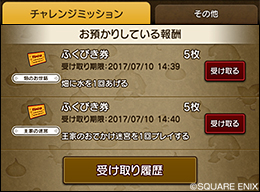
報酬お預かり所
チャレンジミッションの達成などで獲得した報酬は、報酬お預かり所で受け取ることができます。
チャレンジミッションで獲得した報酬は「チャレンジミッション」、それ以外の報酬は「その他」に分別されます。
報酬お預かり所のアイテムは受け取り期限が設定されておりますので、期限が切れる前にお受け取り下さい。
受け取り期限は、報酬お預かり所に送付してから原則として31日間です。
- ※「ふくびき券」は自動的に「おまとめぶくろ」にまとめられます。

おでかけラリー
「おでかけラリー」は、毎日の通勤・通学や、おでかけなどで実際に歩いた歩数に応じて大陸を冒険し、報酬が獲得できる機能です。
「おでかけラリー」では、端末を持って歩いた歩数に応じて、大陸を進むことができます。
大陸がいくつかのエリアに分かれており、エリアに到達すると実績クリアとなり、報酬がもらえます。
また、すべてのエリアに到達すると大陸制覇となります。
大陸制覇後に「もう一度冒険する」を選択すると、最初のエリアから挑戦しなおすことができます。
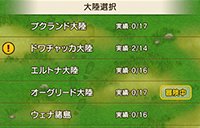
■大陸選択
「おでかけラリー」にはいくつかの大陸があり、いつでも大陸を切り替えることができます。
それぞれの大陸の進行状況は独立して保存されており、大陸を変更しても、受け取っていない報酬や、カウントされた歩数は消滅しません。
また、「さんぽ玉」などの冒険アイテムを使用中に変更しても、残りの効果は引き継がれます。
- ※1週間で最大100,000歩までカウントされ、毎週日曜日6:00に歩数がリセットされます。
- ※累計歩数は「おでかけラリー」を起動した際に、カウントされた分の歩数が加算されます。カウントされた分の歩数の加算が、毎週日曜日6:00のリセットタイミングをまたいだ場合は、前週分の累計歩数としてカウントされます。
- ※iOSの「Health Kit」、もしくはAndroidの「Google Fit」の機能を利用するため、これらのアプリが使用できないスマートフォンでは、本機能はご利用いただけません。
- ※歩数は『冒険者のおでかけ超便利ツール』を起動していない状態でもカウントされます。歩きスマホは大変危険ですので、お控えください。
- ※「おでかけラリー」で歩数を得るためには、持って歩く端末を「歩数カウント端末」として設定する必要があります。
- ※初めて「おでかけラリー」を起動した際、利用を始めた日より前の歩数リセット日(日曜日)から、「おでかけラリー」初回起動時までにiOSの「Health Kit」、もしくはAndroidの「Google Fit」でカウントされていた歩数が「おでかけラリー」にも計上されます。
- (例:水曜日に「おでかけラリー」を遊びはじめた場合、その3日前の日曜日から「おでかけラリー」を初めて起動した水曜日まで歩いた歩数が、最初に計上されます。)

■お宝の地図
エリアに到達すると、たまに「お宝の地図」が入手できることがあります。
「お宝の地図」を入手すると、次に到達するエリアにお宝が配置され、たどり着くとアイテムを入手することができます。
入手したアイテムは、同じアカウント内の別のキャラクターに送付することもできます。
また、「お宝の地図」を入手した際に最近パーティを組んだフレンドへ「お宝の地図」を「おすそ分け」することができます。
「お宝の地図」は、自分で見つけた分と、おすそ分けされた分の最大2つまで所有することができます。
- ※到達したエリアが大陸制覇の場合や、お宝が配置されたエリアでは、お宝の地図は出現しません。また、そのタイミングでお宝の地図がおすそ分けされた場合は、「もう一度冒険する」、もしくは未制覇状態の大陸を選ぶとお宝が配置されます。
- ※既に「お宝の地図」がおすそ分けされているフレンドには、おすそ分けすることはできません。
- ※おすそ分けされた「お宝の地図」は、再度おすそ分けすることはできません。

■冒険の記録
現在進行しているマップや、歩数が表示されます。
■アイテム
ジェムを消費して、歩数の補助ができる「冒険アイテム」を購入できます。
| アイテム名 | 効果 |
|---|---|
| さんぽ玉 | 2000歩分、歩くまでの間、歩数が2倍 |
| 上さんぽ玉 | 5000歩分、歩くまでの間、歩数が2倍 |
| 超さんぽ玉 | 10000歩分、歩くまでの間、歩数が2倍 |
- ※「冒険アイテム」によって得た歩数は、「今週の累計歩数」にはカウントされません。
- ※「冒険アイテム」の有効な歩数が残っている状態で「もう一度冒険する」を選択した場合、有効な歩数は持ち越されます。
- ※「冒険アイテム」の購入は、アカウントごとになります。キャラクターごとにはご購入いただけません。
- ※すでに「冒険アイテム」を使用している場合、別のアイテムはご購入いただけません。
■実績
目的地に到着するなど、達成した実績の確認と、報酬の受け取りができます。
受け取った報酬は「報酬お預かり所」に送られます。
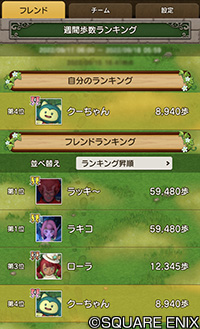
■ランキング
「フレンド」や「チーム」のキャラクターと、1週間で歩いた歩数をランキング形式で表示することができます。
ランキングへは「参加する」「参加しない」を選ぶことができます。
- ※初期の設定は「参加しない」となります。
- ※キャラクターごとに設定をすることが可能です。
- ※ランキングは毎週日曜日 6:00にリセットされます。
- ※「さんぽ玉」などの冒険アイテムの効果はランキングに反映されません。
■設定
「歩数カウント端末」の変更が行えます。
- ※「歩数カウント端末」の変更は1日1回できます。
- ※「歩数カウント端末」の変更回数は、毎朝6:00にリセットされます。
キャラクター情報

マイプロフィール
キャラクターに関する情報を確認することができます。
■ホーム画面編集(1)
「ホーム」画面と「マイプロフィール」の上部に表示する画像を変更することができます。
「ホーム画面編集」を選択後、思い出アルバムに保存している写真の中から表示したいものを選びます。
続けて表示する範囲を選んでください。表示する範囲は、上下左右へ移動できるほか、拡大縮小することもできます。
表示する範囲が決まったら「写真を登録する」を選択してください。
- ※この画像は、フレンドやチームメンバーにも公開されます。
思い出アルバムの詳細は下記ページをご覧ください。

■各種機能へのショートカットボタン(2)
伝言板:あしあと伝言板 へ移動します。
冒険日誌:冒険日誌 へ移動します。
雇われ情報:サポート仲間雇われ情報 へ移動します。
■キャラクター画像と画像と3Dモデルの更新(3)
キャラクター画像を選択すると、ログイン中のキャラクターの3Dモデルが表示されます。
『ドラゴンクエストX オンライン』ゲーム内で装備などを変更した後、このページにも変更後の状況を反映したい場合は、「画像と3Dモデルの更新」を選択してください。
■フリーコメント(4)
『ドラゴンクエストX オンライン』ゲーム内にもある「フリーコメント」の機能です。自己紹介など、さまざまな用途に活用できます。
どちらかで編集した内容は、もう一方にも反映されます。
あしあと伝言板
『目覚めし冒険者の広場』の「あしあと伝言板」を閲覧したり、コメントをしたり、コメント履歴を閲覧できます。
- ※公開範囲は『目覚めし冒険者の広場』の設定と同じものが適用されます。
- ※あしあと伝言板は、最初は「つかわない」に設定されています。
ご利用になる場合は、冒険者のおでかけ超便利ツールでは「設定」→「マイページ設定」→「あしあと伝言板を使用する」にて『目覚めし冒険者の広場』では「マイページ」→「マイページ設定」→「あしあと伝言板」にて設定を変更できます。
詳しくは こちら をご覧ください。 - ※設定を変更した際、設定が反映されるまで時間がかかる場合があります。
どこでもチャット
「どこでもチャット」を利用すると、『冒険者のおでかけ超便利ツール』から、『ドラゴンクエストX オンライン』をプレイ中、または、『冒険者のおでかけ超便利ツール』で「どこでもチャット」を利用しているキャラクターとチャットをすることができます。

■「どこでもチャット」を利用するには
「どこでもチャット」を利用したい場合は、「チャット利用設定」にて、「どこでもチャットを利用する」を選択してください。
その後「ルームチャット」「チームチャット」「フレンドチャット」ごとに、個別に利用するかどうかを変更することもできます。

また、「ルームチャット」「チームチャット」は、『ドラゴンクエストX オンライン』ゲーム内でもどこでもチャット設定が「OK」になっている必要があります。
コミュニケーションウィンドウの「ルーム」「チーム」タブにて決定ボタン/キーを押し、表示されたメニューにて設定を変更することができます。
- ※初期設定は「OK」です。

ログアウト中の「どこでもチャット」を利用しているキャラクターには、顔アイコンの横に専用のアイコンが表示されます。
また、『ドラゴンクエストX オンライン』ゲーム内でも、「どこでもチャット」からのチャットには同様のアイコンが付きます。
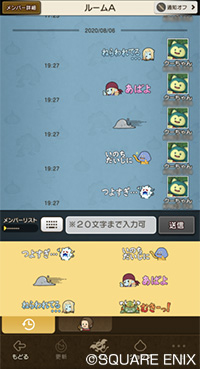
■スタンプ
どこでもチャットで、『ドラゴンクエストX オンライン』ゲーム内同様にスタンプ機能が使えます。
スタンプボタンを押すと、所持しているスタンプがパック毎にタブで表示されます。
送りたいスタンプを選んで押すことで送信することができます。
※スタンプは『ドラゴンクエストX オンライン』ゲーム内で持っているものと同じもののみ利用できます。
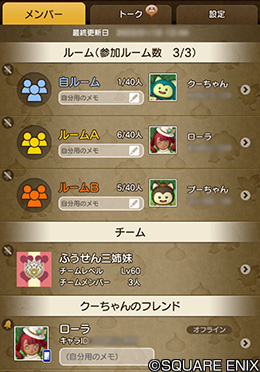
■メンバー
現在参加しているルーム、チーム、フレンドの一覧が表示されます。
ルームやチーム、フレンドをタップするとトーク画面が表示され、チャットの送受信ができます。
■トーク
これまでにチャットを送受信した相手とのチャット履歴を閲覧したり、チャットを送信したりすることができます。
■設定
どこでもチャットの利用設定や、スタンプ設定、ブラックリスト設定などを変更できます。
- ※Android 8.0以降、および、iOSの端末では、「チャットの通知設定」に「チャット機能の通知音設定」「チャット機能の通知振動設定」「おやすみ中の通知音をオフ」は表示されません。ご利用の端末の「設定」にて変更してください。
利用しない設定に変更した場合は、これまでのチャット送受信の履歴は全て削除されます。
- ※再度「どこでもチャットを利用する」に設定しても、履歴は復活しません。

■チャットの送信方法
『冒険者のおでかけ超便利ツール』からチャットを送信するときは、「メンバー」から相手を選んだ後、下部の入力欄に文字を入力して「送信」を押してください。
◆『ドラゴンクエストX オンライン』ゲーム内にログイン中の「どこでもチャット」の利用について
自身が『ドラゴンクエストX オンライン』ゲーム内にログインしていても、「どこでもチャット」を利用することが可能です。
『ドラゴンクエストX オンライン』ゲーム内にログイン中に、『冒険者のおでかけ超便利ツール』の「どこでもチャット」から自身が発言した内容も、画面右上やコミュニケーションウィンドウに表示されます。

『ドラゴンクエストX オンライン』ゲーム内から『どこでもチャット』にチャットを送信するときは、通常のチャットと同様に送信先を選び、文字を入力して送信してください。
チャットに関する説明は下記をご覧ください。

自分の冒険日誌
『目覚めし冒険者の広場』の冒険日誌に、自分の冒険日誌を投稿したり、投稿した日誌を閲覧・削除・編集することができます。
■新しく日誌を書く
自由に日誌を投稿できます。
■システムログから書く
クエストをクリアしたり、写真を撮影をしたりといった、これまでの冒険の記録の履歴から日誌を投稿できます。
■削除する
選択した冒険日誌を削除します。
■編集する
選択した冒険日誌を編集します。
- ※冒険日誌の公開範囲は、『目覚めし冒険者の広場』の設定と同じものが適用されます。
- ※公開範囲を変更したい場合は、冒険者のおでかけ超便利ツールでは「設定」→「マイプロフィールの設定」→「記事を書いた日誌」にて、『目覚めし冒険者の広場』では「マイページ」→「設定」→「マイページ設定」→「冒険日誌の公開」にて設定を変更してください。
- ※冒険日誌の公開範囲は、『目覚めし冒険者の広場』の「マイページ全体の公開」「冒険日誌の公開」の設定と、記事を書いた際のメニューで設定したもののうち、最も公開範囲のせまいものが最終的な公開範囲になります。詳しくはこちらをご覧ください。
かきおきメモ
キャラクターのかきおきメモを編集したり、フレンドやチームメンバーのかきおきメモを確認することができます。
フレンド情報
フレンドになっているキャラクターに関する情報を確認することができます。
また、フレンド一覧で自分用のメモを書くことができる「フレンドメモ」機能の利用や、フレンドの整理ができます。
- ※フレンドへの公開範囲は『目覚めし冒険者の広場』の設定と同じものが適用されます。
- ※「フレンドメモ」はほかのプレイヤーには公開されません。
元気チャージ交換サービス
『ドラゴンクエストX オンライン』ゲームからログアウトしているとたまる「元気チャージ」を、各種元気アイテムや「ゼルメアの聖紋」などに交換することができます。
- ※特訓元気玉は、特定のクエストをクリアした後、交換できるようになります。
- ※ゼルメアの聖紋は、「つかうもの」以外で受け取ることはできません。
もちもの整理
「つかうもの」「そうびひん」「各種倉庫」「おまとめぶくろ」「クローバーバッグ」などにあるアイテムを確認したり移動することができます。
また、「最初の倉庫」「追加倉庫」「5キャラ倉庫」の倉庫名変更も行えます。
「そうびひん」のロックやロック解除、カラーリング情報やドレスアップ情報の確認をすることもできます。
- ※「さかなぶくろ」「もらった手紙」「送った手紙」「収納家具」「きせかえドール」「おまとめぶくろ」「ベルト倉庫」「クローバーバッグ」にあるアイテムは移動できません。

下部にあるテキストボックスにアイテム名や効果内容を入力して「さがす」を選択すると、すべての倉庫などからアイテムを検索できます。
「検索条件で絞り込み」を選択すると、「分類」や「種類」を指定して検索ができます。
「もちものをまとめる」を選択すると、まとめたい場所とアイテムを選択して、複数の場所にある同じアイテムを1箇所にまとめることができます。
- ※「取りよせ商品絞り込み」は「検索条件で絞り込み」内にあります。
- ※てがみ、さかなは検索できません。
アイテムをタップすると、アイテムの詳細画面が表示され、下部にそのアイテムをどうするかを選ぶボタンが表示されます。

■出品する
アイテムを旅人バザーへ出品します。
■郵便で送る
アイテムを郵便で送ります。
■店に売る、捨てる
選んだアイテムが、『ドラゴンクエストX オンライン』ゲーム内にて、NPCに売れる場合には「店に売る」ボタンが、NPCに売れない場合は「捨てる」ボタンが表示されます。
「店に売る」ボタンを選ぶと、アイテムをNPCに売ります。「捨てる」ボタンを選ぶとアイテムを捨てます。
■移動する
つかうものやそうびひん、他の倉庫にアイテムを移動します。

■もちものを整理する
「もちものを整理する」ボタンをタップすると、どうぐぶくろや倉庫間などでアイテムを移動させる画面が表示されます。
アイテムのアイコンをドラッグして、移動先の上で離すと、アイテムを移動させることができます。個数を指定して移動させたい場合は、アイテムのアイコンをタップして、送る個数を指定してください。
移動させた内容は、「決定」ボタンを押してもちもの整理を実行するまでは『ドラゴンクエストX オンライン』ゲーム内に反映されません。
アイテムを移動させた後に倉庫を変更したい場合は、一度もちもの整理を実行する必要があります。
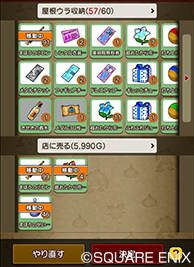
また、アイテムの移動先に「店に売る」を選ぶと、選んだアイテムをまとめて店売りすることができます。
「おまとめぶくろ」のアイテムも店に売る事ができます。
ゴールド銀行
銀行に所持しているゴールドを預けたり、銀行からゴールドを引き出すことができます。
つれているモンスター
つれているモンスターに関する情報を確認することができます。
サポート仲間雇われ情報
今いっしょに冒険している人や、仲間にしてくれた人のりれき、雇われている間に稼いだ経験値などを確認できます。
- ※仲間にしてくれた人を通報することもできます。同じ場所で延々と戦い続けていたり不自然な名前をつけているなど、いわゆる「RMT業者」らしきキャラクターに雇われていると判断される場合に通報ください。

バトルコマンド設定
ゲーム内の「バトルコマンド設定」と同じように、バトル時や通常時に使用する「とくぎ」や「じゅもん」のコマンド位置変更や、表示させたくないコマンドを非表示にしたり、コマンド一覧の「一列表示」と「二列表示」の切り替えが行えます。
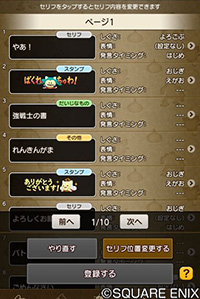
よく使うセリフ設定
ゲーム内の「よく使うセリフ設定」と同じように、「よく使うセリフ」のセリフ内容やセリフ位置の変更をすることができます。
- ※体験版のみをご利用のアカウントでは、「しぐさ」「表情」「発言タイミング」のみ変更が行えます。
キャラクター切り替え
『冒険者のおでかけ超便利ツール』に登録している他のキャラクターに切り替えることができます。
アクセサリー合成

アクセサリー合成
アクセサリーの合成チャレンジやアクセサリーの復元、アクセサリーの破片交換をすることができる機能です。
■合成レベル
現在の合成レベルを確認できます。
■合成レベルボーナス
合成レベルボーナスの詳細を確認できます。
■合成経験値/次のレベルまで
現在まで取得した合成経験値と次のレベルまでの経験値を確認できます。
■合成チャレンジする
持っているアクセサリーを使って、さまざまな効果をつけて強化することができます。
■破片から復元する
持っているアクセサリーの破片から、アクセサリーを復元することができます。
■破片に交換する
持っているアクセサリーを、アクセサリーの破片に交換することができます。
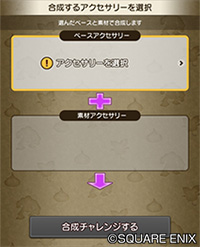
合成チャレンジ
アクセサリー合成では、同じアクセサリー同士を合成することで、さまざまな効果をつけて強化することができます。
また同じ系統のアクセサリーを合成することで、さらに「伝承効果」を付与することもできます。
ベースアクセサリーの「アクセサリーを選択」をタップすると、持っているアクセサリーの一覧画面が表示されます。
効果をつけたいアクセサリーを指定してください。
ベースアクセサリーを指定すると、素材アクセサリーを選択できるようになるので、素材に使うアクセサリーを指定してください。 素材に使うアクセサリーは各ストレージから選択できます。
ベースアクセサリーと素材アクセサリーを選択して、「合成チャレンジする」ボタンを押すと合成が行われます。

合成の効果は、ひとつのアクセサリーに最大3つまでつけることができます。
合成チャレンジが終わるまでどんな効果がつくかは分かりません。

破片から復元
持っているアクセサリーの破片を使うことでアクセサリーを復元できます。
アクセサリーを復元する時、1度に最大20個までまとめて復元することができます。

破片に交換
持っているアクセサリーを使うことでアクセサリーの破片と交換ができます。
アクセサリーの破片に交換する時、1度に最大20個までアクセサリーをまとめて選択できます。
錬金強化屋

錬金強化
装備したことがあるレベル85以上の装備品の錬金効果を、錬金石を消費して強化できる機能です。
■錬金強化可能な装備品一覧
「そうびひん」にある、錬金強化可能な装備品一覧を表示します。
強化可能な装備品は、必要素材のアイコンが表示されます。
強化ができない装備品には、強化できない理由が表示されます。
■詳細表示
装備品の詳細表示のON/OFFを切り替えることができます。 詳細表示ONの場合は、装備品アイコンと装備品名、ついている錬金効果が表示されます。 詳細表示OFFの場合は、装備品名と必要素材のみ表示されます。
■錬金石を交換する
持っている錬金石を別の色の錬金石に交換できます。

強化内容選択
錬金強化する装備品の情報と、強化する錬金効果が表示されます。
強化したい効果を指定してください。
表示されている数の錬金石を使って、選択した効果を強化することができます。
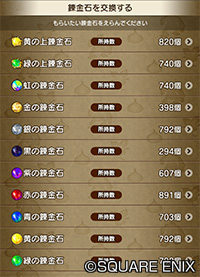
錬金石を交換する
持っている錬金石を別の色の錬金石に交換できる機能です。
交換できる錬金石の一覧画面が表示されます。
交換したい錬金石を指定してください。

交換したい錬金石に必要な、別の色の錬金石を選択します。
交換レートは、錬金石によって異なります。
指定した交換したい色の「錬金石に交換する」ボタンを押すと、錬金石を交換できます。
『冒険者のおでかけ超便利ツール』では複数の錬金石まとめての交換が可能です。
アイテム交換所

アイテム交換所
『ドラゴンクエストX オンライン』で利用できる交換所の、さまざまなアイテムを交換できる機能です。
■アイテム名を入力してさがす
検索ワードを入力して「さがす」ボタンを押すことでアイテムを検索することができます。
■検索履歴
「アイテム名を入力してさがす」で検索したアイテムの履歴を確認できます。

■交換所一覧
交換することができる交換所を表示します。
タップすることで各交換アイテムの一覧に移動します。
・ちいさなメダル交換所
・カジノコイン交換所
・取りよせ商
・ギラムソウル交換所
・花交換所
・花火交換所
・プレゼントチケット交換所
・常闇の聖戦交換所
・聖守護者の闘戦記交換所
※ 「常闇の聖戦交換所」「聖守護者の闘戦記交換所」で渡すアイテムについて、おまとめぶくろに移動していないアイテムでは交換することができません。
バージョン5.5前期以降に『ドラゴンクエストX オンライン』へログインを行っていない場合、一度『ドラゴンクエストX オンライン』にログインいただくようお願いします。
アストルティアおすすめ道案内

経路検索
指定した目的地までのおすすめの行き方を調べることができる機能です。
※ あくまで「おすすめの行き方」なので、他の行き方やよりスムーズな行き方がある場合もあります。
※ 検索する場所によっては一部表示されない経路があります。
※ 検索できる目的地、表示される結果について、冒険の進行度やクエストクリア状況などにより使うことが出来ない経路や、行ったことがない場所(ネタバレ)を含む場合があるため、利用の際にはご注意ください。
■目的地名で検索する
「目的地名で検索する」ボタンを押すと、指定したい目的地を選択できます。
■お気に入り
経路を検索した目的地で、お気に入り登録をしたものを表示できます。
表示された目的地をタップすると、その目的地での経路検索を行います。
お気に入りは最大10件まで表示されます。
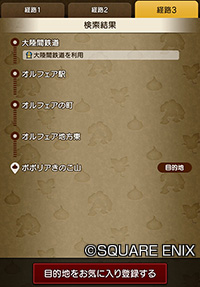
検索結果
お気に入りや、目的地選択画面で目的地をタップすると経路検索が行われ、結果が表示されます。
経路が複数ある場合はタブで表示します。
■目的地をお気に入り登録する
目的地をお気に入り登録するボタンを押すと、その目的地がお気に入り登録されます。
お気に入りに登録された目的地は、経路検索画面の「お気に入り」に表示されます。
おしゃれ

妖精のおでかけ姿見
ドレスアップやカラーリングのシミュレーションをすることができる機能です。
シミュレーションした姿を「コーデメモ」に記憶することで、いつでも必要な装備や素材を確認することができます。
※ 各アイテムを長押しすると、「マイコーデコレクション」で、そのアイテムを装備したマイコーデを検索することができます。
※ ゲーム内で「妖精の姿見」を所持していなくても 「妖精のおでかけ姿見」「コーデメモ」が使用できます。
■妖精のおでかけ姿見でできる機能の一例
妖精のおでかけ姿見では、さまざま機能を利用できます。
◆「かみがた」「かお」「りんかく」「かみの色」「めの色」「はだの色」「くちべに」を変えたときの姿を確認できます。
◆「種族を変える」で、すべての種族の姿を確認できます。
◆「コーデメモに記憶」「コーデメモの読み込み」で、「かみがた」「かお」「りんかく」「かみの色」「めの色」「はだの色」「くちべに」「種族」を記憶・読み込みできるようになります。
◆「カラー」に「すべて」が追加され、装備品の部位を選択して、カラーリングを一括で変更できます。
◆「しぐさ・ポーズ」で、さまざまなしぐさやポーズを利用できます。
◆「ドルボード」で、さまざまなドルボードに乗った状態や、種族や性別を選択して「あいのり状態」を確認できます。
◆「お気に入り」で、お気に入り登録したアイテムのみを表示することができます。
◆「セット」で、装備セットを一覧を確認できます。
◆「履歴」で、過去に選択したアイテムの履歴が表示できます。
◆「検索」で、フリーワード入力でアイテムを検索できます。
◆「レンタル」で、さまざまなレンタル衣装を着た姿を確認できます。
◆ジェムを消費して「コーデメモ」の保存枠を追加できます。
◆「コーデメモ」にて、「装備だけ読み込む」ボタンを利用できます。
◆タブの表示や順番を好きなように入れ替えられる「タブの表示項目と順番設定」機能を利用できます。
◆一覧でアイテムの表示/非表示、お気に入りが設定できる「アイテム一覧設定」機能を利用できます。
◆ のアイコンを押すことで、「撮影機能」を利用できます。
のアイコンを押すことで、「撮影機能」を利用できます。
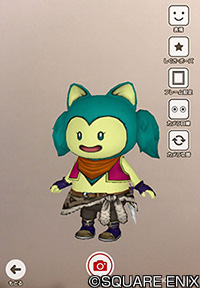
■撮影機能
「撮影機能」は、「妖精のおでかけ姿見」で着替えた自分のキャラクターを、カメラ機能を使って自分の周りの風景に写すことができます。
通常カメラ・インカメラの切り替えや、キャラクターの移動や拡大縮小、フレーム設定、表情、しぐさ・ポーズの切り替え、カメラへの目線なども設定ができます。
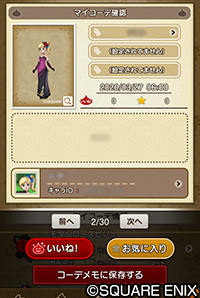
マイコーデコレクション
『ドラゴンクエストX オンライン』ゲーム内で登録しているマイコーデを投稿して、みんなでおしゃれを共有できます。
投稿をタップすると、マイコーデに使用している装備品やカラーリングをはじめ、詳細を閲覧できます。
「コーデメモに保存する」ことで、「妖精のおでかけ姿見」で自分のキャラクターに反映させることができます。
また、「お気に入り」することで、投稿をいつでも再確認できるようになります。
■新着
投稿された新着コーデを閲覧できます。
■さがす
投稿されたコーデの中から、装備品・種族・性別で絞り込んで検索できます。「フリーワードでさがす」では、上記に加え、タイトル・コメント・タグなども対象にコーデを検索できます。
■投稿
マイコーデを投稿できます。
タイトル・コメント・タグ(最大3個まで)を自由に記入でき、さらに「思い出アルバム」に保存している写真を最大3枚まで添えて投稿することもできます。
■お気に入り
「お気に入り」した投稿を確認・閲覧できます。
■マンスリーランキング
毎月、投稿されたマイコーデの中から「いいね!」獲得数でのランキングを実施し、上位の投稿は「新着」でご紹介します。
写真やコメントをうまく活用して、自分のマイコーデをアピールしてみましょう。
過去のランキングの確認は「過去のランキングを見る」ボタンから行えます。
- ※「マンスリーランキング」で一度ランキングに入賞した投稿は、以降のランキングの対象にはならなくなります。
- ※「マンスリーランキング」には運営スタッフによる事前確認があり、不適切と判断された投稿は掲載されません。
詳しくは こちら をご覧ください。

コーデメモ
『ドラゴンクエストX オンライン』ゲーム内の「妖精の姿見」にて登録した「おしゃレシピ」と、「妖精のおでかけ姿見」にて登録した「コーデメモ」を閲覧できます。
「おしゃレシピ」や「コーデメモ」をタップすると、使用している装備品やカラーリングを確認することができます。
さらに「必要な素材を確認」を選択すると、装備品や素材となる花、それらを現在いくつ持っているかを確認することができます。
| コーデメモの追加に必要なジェム | |
|---|---|
| 1枠目 | 無料 |
| 2枠目 | 50ジェム |
| 3枠目以降 | 200ジェム |
※コーデメモは最大7枠まで追加することができます。
※2021年3月30日の、バージョン5.5[前期]大型アップデート以前に「プレミアムプラン」をご利用だった場合、「コーデメモ」の2枠目も無料で利用することができます。
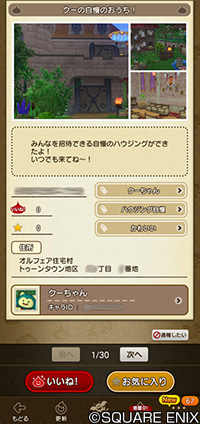
ハウジングコレクション
自分の家や庭を撮影した写真を投稿し、みんなで共有することができます。
- ※投稿できるのは、自分の住んでいる住宅村か、自分のマイタウンで撮影された画像のみです。
投稿をタップすると、詳細を閲覧できます。
また、「お気に入り」することで、投稿をいつでも再確認できるようになります。
■新着
新着の投稿を閲覧できます。
■さがす
投稿された内容を、「フリーワードでさがす」「住宅村からさがす」「家キットからさがす」の3種類の方法から検索ができます。
■投稿
ハウジングコレクションへ投稿ができます。
タイトル・コメント・タグ(最大3個まで)を自由に記入でき、さらに「思い出アルバム」に保存している写真を最大3枚まで添えることもできます。
- ※最大20件まで投稿をすることができます。
20件登録済みの状態で新たに投稿をしたい場合は、既に投稿している内容を削除する必要があります。 - ※投稿した写真を「思い出アルバム」から削除した場合、投稿済みの写真も削除されます。
■お気に入り
「お気に入り」した投稿を確認・閲覧できます。
■マンスリーランキング
毎月、投稿された中から「いいね!」獲得数でのランキングを実施し、上位の投稿は「新着」でご紹介します。
写真やコメントをうまく活用して、自分の投稿をアピールしてみましょう。
過去のランキングの確認は「過去のランキングを見る」ボタンから行えます。
- ※「マンスリーランキング」で一度ランキングに入賞した投稿は、以降のランキングの対象にはならなくなります。
- ※「マンスリーランキング」には運営スタッフによる事前確認があり、不適切と判断された投稿は掲載されません。
詳しくは こちら をご覧ください。
チーム
どこでもチームアジト
チームメンバーやチームクエストなどを閲覧できるほか、チームメンバーとの交流を楽しめる機能を利用することができます。
■チームメンバー
チームメンバーの一覧や、メンバーのキャラクター情報を閲覧することができます。
■チームクエスト
現在受けているチームクエストを閲覧できます。
達成済みクエストの報告と、期限切れクエストの更新も行う事ができます。
チームクエストの詳細については こちら をご覧ください。
■チーム掲示板
『目覚めし冒険者の広場』のチーム掲示板の閲覧、スレッドの作成、コメントの投稿をすることができます。
「通知設定」よりスレッドをタップすることで、スレッドごとに新着コメントが投稿されたときに通知するかどうかを切り替えることもできます。
■チームチャット
「どこでもチャット」のチームチャットを閲覧できます。
「どこでもチャット」の詳細については こちら をご覧ください。
 ■チームの思い出アルバム
■チームの思い出アルバム
自分の思い出アルバムからチームの思い出アルバムに共有したい写真を選び、追加することができます。
※チームの思い出アルバムに追加できる写真は100枚までで、そのうちロックできるのは90枚までです。上限を超えて写真が追加された場合、ロックされていないもののうち、チームの思い出アルバムに登録された日時が最も古い写真が削除されます。
※チームの思い出アルバムに追加された写真を削除しても、個人の思い出アルバムの写真は削除されません。
※個人の思い出アルバムの写真を削除すると、チームの思い出アルバムに追加された同じ写真は削除されます。
また、チームの思い出アルバム用に、コメントを追加することもできます。
※コメントの編集は、写真を追加したキャラクターのみ可能です。
 ■チームカレンダー
■チームカレンダー
チームメンバーが登録したイベントなどの予定を、チームメンバー全員に共有することができます。
予定の登録時、予定を開始する前(1時間前、12時間前、24時間前のいずれかから選択)に通知を送ることもできます。
※通知を受け取る側も「ドラキー通知の設定」の「チームカレンダーの通知」をONにしている必要があります。
 ■チーム活動記録
■チーム活動記録
チームの「活動記録」と「歴史」が確認できます。
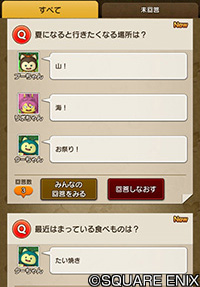 ■チームで一問一答
■チームで一問一答
チームメンバー全員で、開発・運営チームより出題されたお題に答えて、交流を楽しむことができます。
お題は随時追加される予定です。
■新しいメンバーをさがす
「チーム入隊希望登録をする」 を完了していて、まだチームに入隊していないプレイヤーの中から、条件に合ったプレイヤーを検索したり、チームへの勧誘メッセージを送ることもできます。
勧誘メッセージを送るためには、下記の条件を満たしている必要があります。
・『ドラゴンクエストX オンライン』ゲーム内のチーム検索設定の情報公開設定が「公開する」になっている。
・サブリーダー以上の権限を持っている。
※勧誘メッセージを取り下げられるのは、メッセージを送った本人かチームリーダーのみです。
※勧誘メッセージを送ってから14日が経過した場合、勧誘メッセージを送った相手が他のチームに入隊した場合、勧誘を断られた場合は自動的に取り下げられます。
チームをさがす
「条件でさがす」では、チームレベルやメンバー数、主な活動日やチームの特徴など、条件を設定してそれに合ったチームを検索することができます。
「チーム名でさがす」では、入力した文字列と完全一致しているチーム名を検索することができます。
※『ドラゴンクエストX オンライン』ゲーム内のチーム検索設定の情報公開設定が「公開する」になっているチームのみ、検索結果に表示されます。
表示されたチームをタップして「入隊希望を書く」と、チームリーダー宛に入隊希望が届きます。チームリーダーが『ドラゴンクエストX オンライン』ゲーム内で承認すると、チームに入隊できます。
チーム入隊希望登録
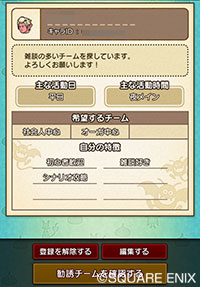 自分のプレイスタイルを自由に設定してチーム入隊希望に登録することができます。
自分のプレイスタイルを自由に設定してチーム入隊希望に登録することができます。
登録が完了していると 「新しいメンバーをさがす」 の検索対象になります。あなたのプレイスタイルに近いチームから勧誘があるかもしれません。
■勧誘チームを確認する
チームから届いた勧誘メッセージを確認することができます。
なお、チームに入隊するには、下記のような方法があります。
| 手順1 | 手順2 | |
|---|---|---|
| 方法1 | チームリーダーやサブリーダーが『ドラゴンクエストX オンライン』ゲーム内にて「チームにさそう」から申請する。 | チームに入りたい方が『ドラゴンクエストX オンライン』ゲーム内にて誘いをOKする。 |
| 方法2 | チームに入りたい方が『ドラゴンクエストX オンライン』ゲーム内の「まちかど掲示板」の「チームをさがす」から入隊希望を送る。 ※チーム名がわかる場合は「チーム名でさがす」を利用するとスムーズです。 | チームリーダーやサブリーダーが『ドラゴンクエストX オンライン』ゲーム内にて入隊希望をOKする。 |
| 方法3 | チームに入りたい方が『冒険者のおでかけ超便利ツール』の「チームをさがす」から入隊希望を送る。 ※チーム名がわかる場合は「チーム名でさがす」を利用するとスムーズです。 | チームリーダーやサブリーダーが『ドラゴンクエストX オンライン』ゲーム内にて入隊希望をOKする。 |
「まちかど掲示板」の「チームをさがす」の詳細は こちら をご覧ください。
『冒険者のおでかけ超便利ツール』の「チームをさがす」の詳細は こちら をご覧ください。
郵便局
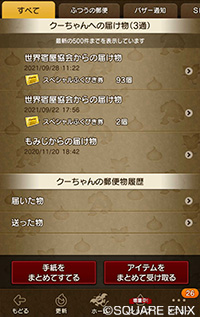
郵便ポスト
自分宛に届いた郵便、バザー通知、SPふくびき、DQXショップで購入したアイテムなどを確認したり受け取ることができます。
■旅人バザーの売上を受け取る
旅人バザーに出品し、購入された売上の一部や全部を受け取ることができます。
■手紙をまとめて捨てる
届いた手紙を選んで捨てたり、まとめて捨てたりすることができます。
■アイテムをまとめて受け取る
届いたアイテムを選んで受け取ったり、まとめて受け取ることができます。
「おもいで私書箱」で見返せる手紙には「郵便ポスト」と手紙の詳細画面に「おもいで私書箱」アイコンが表示されます。

郵便物をおくる
フレンドやチームメンバーに「てがみ」を書いて送ることができます。「てがみ」といっしょに、アイテムやゴールドを合計5つまで送ることもできます。
「便せんを選ぶ」にて、てがみに使う便せんを選ぶことができます。
選べる「便せん」の種類は、基本的なものの他にも、アイテムとして持っている「便せん」からも選んだり、クリアしている「ご当地便せんクエスト」の便せんを購入して使用することもできます。また、思い出アルバムの「写真」を使って、「絵葉書」にすることもできます。
また、「本文非表示」を押すことで、手紙をおりたたむことができます。
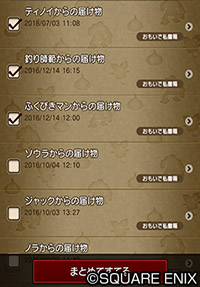
まとめてすてる
選択した「てがみ」をまとめて捨てることができます。
アイテムと一緒になっている「てがみ」を選択して捨てた場合、「てがみ」を捨ててもアイテムは残ります。
錬金釜

アイテムを錬金可能な場合
錬金できるアイテムが一覧表示されます。
「できるもの」から錬金したいアイテムを選び「錬金する」を選ぶと、アイテムが完成します。
また、普段よく錬金するアイテムなどを「お気に入り」に登録することができます。
登録したアイテムは「カテゴリ」内の「お気に入り」で絞り込むことができます。
■バザー検索

アイテムを選択したあと、右に表示される「バザー検索」ボタンを押すことで、そのアイテムのバザー相場をすぐに調べることができます。

チャージ時間中の場合
次にアイテムを錬金できるようになるまでの時間と、スピードチャージができるかどうかが表示されます。
■スピードチャージする
残りチャージ時間を 0 にして、すぐにアイテムを錬金できる状態にします。
- ※ジェムを消費します。消費するジェムの量は、次にアイテムを錬金できるようになるまでの時間に応じて変化します。
- ※スピードチャージ後は必ず状態が「ぐったり」になります。
- ※スピードチャージは1日1回まで利用できます。
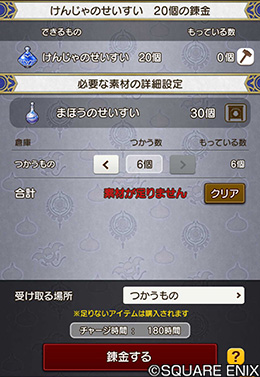
どこでも錬金釜
「どこでも錬金釜」は、『冒険者のおでかけ超便利ツール』専用の錬金釜です。
通常の錬金釜とは別に、錬金を行うことができます。
基本的な機能は通常の錬金釜と同じですが、「元気いっぱい」「ぐったり」などの状態の変化はありません。
- ※「どこでも錬金釜」で錬金する際にはジェムが必要です。
- ※「どこでも錬金釜」はスピードチャージを行ったり、時間が経過しても状態は変化しません。
錬金釜の詳細は下記ページをご覧ください。
釣り

収集おさかなリスト
『ドラゴンクエストX オンライン』ゲーム内で釣ることができるさかなや、これまでの釣りの成果を確認することができます。
さかなの画像は、一度でも釣ったことがあれば表示されます。
主な生息水域は、一度でもそのマップに訪れたことがあれば表示されます。
老師の依頼
「釣り老師ハルモス」の依頼を確認できます。
詳しくはこちらをご覧ください。
クエスト
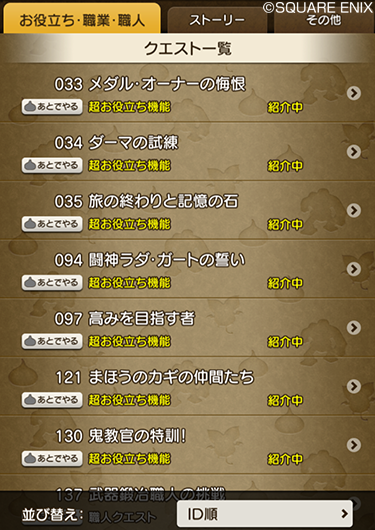
クエストリスト
『ドラゴンクエストX オンライン』ゲーム内で受注できる各種クエストの一覧や、メインストーリーの進行状況などを確認できます。
■お役立ち・職業・職人
超お役立ち機能や職業クエストといった、ゲーム内の機能解放を中心としたクエストの一覧を表示しています。
■ストーリー
サブストーリークエストといった、メインストーリーに関連したクエストの一覧を表示しています。
■その他
夢現篇クエストや、日替わりでクエスト内容が変化するランダムクエストといった、その他のクエストの一覧を表示しています。
■これまでのおはなし
現在進めているメインストーリーの、これまでの進行状況を表示しています。
■あとでやるリスト
クエストの左側に表示されている「あとでやる」ボタンを選択していると、この項目に該当のクエストが一覧で表示されます。
リスト内のクエストをクリアすると「あとでやる」は解除され、リストからはずれます。
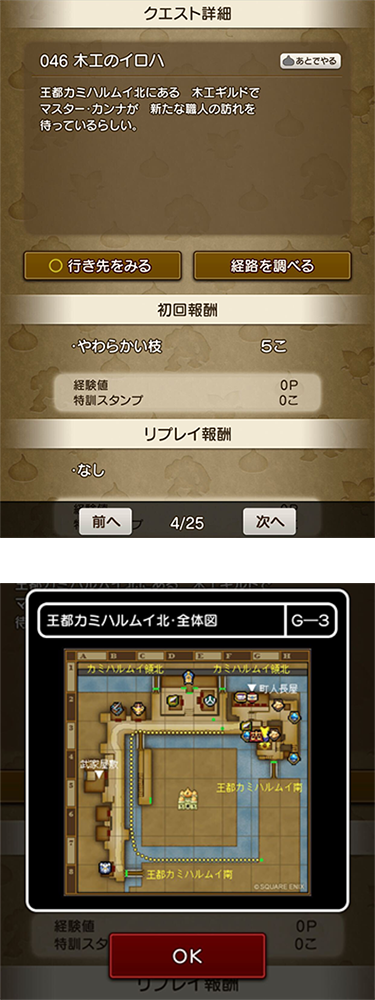
クエスト詳細
選択した各種クエストの内容や、報酬内容などを確認できます。
■行き先をみる
目的地の地図が表示されます。
■経路を調べる
指定した目的地までのおすすめの行き方を表示します。
詳しくはこちらをご覧ください。
モンスタータロット
所持しているタロットカードの確認、デッキの編成、タロットカードの合成をすることができます。
- ※「モンスタータロット」は、『ドラゴンクエストX オンライン』ゲーム内にて、占い師に転職可能になると利用できるようになります。
- ※「タロット合成」は、『ドラゴンクエストX オンライン』ゲーム内にて、所定のクエストをクリアすると利用できるようになります。

タロットを見る
■パック開封
所持しているタロットパックを開封し、タロットカードを入手します。
■ロック・解除
タロットカードのロック状態を切り替えます。
■すてる
タロットカードを捨てます。
■アルカナを変更する
選んだタロットのアルカナを変更します。

タロット販売出張所
タロットカードを「おでかけタロットメダル」もしくはジェムで個別に購入できる機能です。
「おでかけタロットメダル」は、ゲーム内で入手できる「タロットメダルの破片」「タロットメダル」「強・タロットメダル」などと交換ができます。
また、「アルカナを変更して購入する」を選ぶことで、アルカナを任意のものに変更することもできます。
※SS~SSSランクのタロットカードは出現しません。
※「おでかけタロットメダルで購入する」は1日1回まで、「ジェムで購入する」は何度でも行えます。

デッキの編成
タロットカードをドラッグして移動し、指を離すことで、デッキに入れたり外したりすることができます。
■編成デッキ切りかえ
現在編成しているデッキを他のデッキに切り替えます。
編成完了する前にデッキの切り替えを行うと、編成内容は反映されませんのでご注意ください。
また、ここでデッキ名を変更することもできます。
※デッキ名に使用できる文字は『ドラゴンクエストX オンライン』ゲーム内と同様です。
■編成完了
「編成実行」ボタンを押すと、操作した内容が『ドラゴンクエストX オンライン』ゲーム内に反映されます。

タロット合成
所持タロットカードの中から素材となる2枚のタロットカードを選択すると、合成結果が表示されます。
作成したいタロットを選択して「合成する」ボタンを押すと、タロット合成を実行します。
■パック開封
所持しているタロットパックを開封し、タロットカードを入手します。
■合成方法を確認する
タロットカードの合成方法を一覧で確認できます。
確認した合成方法からタロットカードを選択して合成を行う事もできます。
この機能を利用するには、『ドラゴンクエストX オンライン』ゲーム内にて、「モンスターバトルロード」の参加登録を完了する必要があります。バージョン2.1「重なりし運命の大地」メインストーリー進行中に受注できるクエスト「家族のもとへ」をクリアし、「モンスター格闘場」へ行ってみましょう。

収集バッジリスト
これまでに手に入れたことのあるバッジの種類、効果、現在の所持枚数を確認することができます。
レア度別や効果別などで種類を絞り込んで確認することもできます。

バッジ交換出張所
すべての金・銀・銅のバッジの中から、好きなバッジと交換できる機能です。
交換バッジ一覧に表示されたバッジを、バトルロードコインかジェムで手に入れることができます。
「並べ替え」「しぼりこみ」を選択することで、バッジ名での検索ができます。
※同じバッジを同じ日に2個以上交換する場合は、ジェムのみでの交換となります。
※一覧にあるバッジのうち、毎日どれか最低1つは必ず割引きされるようになります。
※交換できるバッジのラインナップは毎朝6:00に更新されます。
※「光バッジ」及び、「虹バッジ」、「フリーバッジ」は購入できません。
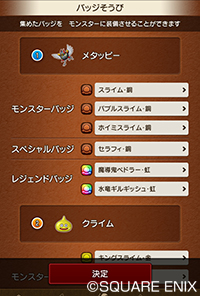
パーティの準備
「モンスターバトルロード」に参加するモンスターの変更、装備品やバッジの登録・変更、さくせんがえをすることができます。

カレヴァンのおでかけ道場
「カレヴァンのおでかけ道場」に挑戦することで、バトルロードポイントやバトルロードコイン、報酬アイテムを獲得することができます。
『ドラゴンクエストX オンライン』ゲーム内でのランク以下で、かつ、モンスターパーティの「レベル合計」「転生回数合計」が基準に達しているランクに挑戦できます。
「カレヴァンのおでかけ道場」ではAランクまで挑戦できます。
挑戦する際に、「モンスターバトルロード」の参加権を消費します。
「Aランク」「Bランク」では参加権10回分消費して、BPとコインが10倍もらえる「10倍バトル」に挑戦することもできます。
また、挑戦するときにジェムを消費することで、バトルロードコイン、バトルロードポイント、報酬アイテムが2倍になる「2倍バトル」もご利用いただけます。
※ランクアップ試験は、『ドラゴンクエストX オンライン』ゲーム内で受ける必要があります。
※「10倍バトル」では、報酬アイテムは10倍にはなりません。
※『ドラゴンクエストX オンライン』ゲーム内では対戦後にランダムでバッジがもらえることがありますが、カレヴァンのおでかけ道場ではもらえません。
※「カレヴァンのおでかけ道場」での挑戦は、チームクエストにカウントされます。
「モンスターバトルロード」の詳細は下記ページをご覧ください。
バトエン
この機能を利用するには、『ドラゴンクエストX オンライン』ゲーム内にて、クエスト「バトエンファイター誕生!」をクリアする必要があります。
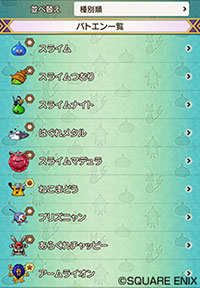
収集バトエンリスト
現在所持しているバトエンの詳細を確認することができます。
「バトエン」の詳細は下記ページをご覧ください。
レシピブック
職人レシピ
所持していないレシピや他の職人のレシピも含め、すべての職人レシピを閲覧することができます。
確認したい職人レシピとアイテム名を選択すると、アイテムの詳細、必要な素材、自身の所持数と保管場所を確認することができます。
錬金釜レシピ
錬金釜レシピを確認することができます。
確認したいアイテムを選択すると、アイテムの詳細、必要な素材、自身の所持数と保管場所を確認することができます。
ハウジングレシピ
ハウジングレシピを確認することができます。
家キット、内装や外装、屋根や壁紙などを選択すると、その箇所を変更するときに選択できる色、必要な素材、自身の所持数と保管場所を確認することができます。
交流酒場
みんなの活動記録
みんなの活動記録では、下記の内容がタイムライン形式で一覧表示されます。
・あなたの冒険日誌やプレイヤーイベントへのコメント
・あなたの冒険日誌やプレイヤーイベントへのいいね!
・あなたのあしあと伝言板への書き込み
・フレンドの冒険日誌やプレイヤーイベント作成
・チームメンバーの冒険日誌やプレイヤーイベント作成
・チーム掲示板の更新
- ※上記項目は、「設定」タブにて個別に表示/非表示を切り替えられます。

みんなの冒険日誌
目覚めし冒険者の広場に投稿された冒険日誌を閲覧・検索したり、投稿することができます。
気になる投稿があれば、「いいね!」やコメントをしたり、お気に入りに追加して、他の冒険者と交流してみましょう。

プレイヤーイベント告知
目覚めし冒険者の広場に登録されたプレイヤーイベント告知を閲覧したり、新しいイベントを登録することができます。
気になるプレイヤーイベントがあれば、「いいね!」やコメントをしたり、お気に入りに追加しておきましょう。
お気に入りに登録したプレイヤーイベントには、「ドラキー通知の設定」から設定した時間に通知が来るようにできます。
プレイヤーイベントを計画中の方向けの情報も掲載しています。あわせてご覧ください。
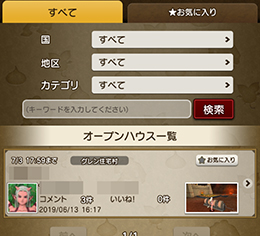
オープンハウス告知
目覚めし冒険者の広場に投稿されたオープンハウス告知を閲覧・検索したり、登録することができます。
気に入った家があれば、「いいね!」やコメントをしたり、お気に入りに入れておいて、あとで書かれている住所に行って直接見てみましょう。
みんなのお知らせ広場
トップ10掲示板
「まちかど掲示板」の「トップ10掲示板」を閲覧できます。記事を開くと「いいね!」「おひねり!」をすることもできます。
「おひねり!」をすると、週に一度、「ふくびき券」を5個獲得できます。
- ※「ふくびき券」は自動的に「おまとめぶくろ」にまとめられます。
掲示板をみる
「まちかど掲示板」の「みんなのお知らせ広場」を閲覧できます。
「トップ10掲示板」や「みんなのお知らせ広場」に関する詳細は、下記ページをご覧ください。
- ※「みんなのお知らせ広場」には運営スタッフによる事前確認があり、不適切と判断された投稿は掲載されません。
詳しくは こちら をご覧ください。
アストルティア★ハッピーくじ
ハッピーくじ情報
開催中のハッピーくじの購入や情報の確認、購入したハッピーくじの番号の確認、賞品の受け取りなどができます。
冒険者の広場
ライブカメラ
ライブカメラを閲覧することができます。
思い出アルバム

思い出アルバムに保存している写真を閲覧したり、写真の削除やロック、端末のメモリやSDカードへ写真を保存をすることができます。
思い出アルバムの詳細は下記ページをご覧ください。
やることメモ
一定期間で報酬が更新される、各コンテンツのクリア状況と更新時間を確認することができます。
冒険者の広場へ
インターネットブラウザを起動し、『目覚めし冒険者の広場』のマイページを閲覧することができます。
つよさ予報
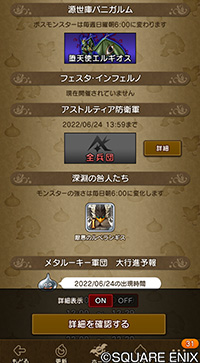
「邪神の宮殿 天獄」の開放状況やクリア条件、「源世庫パニガルム」のボスモンスター、「フェスタ・インフェルノ」の開催情報、「アストルティア防衛軍」の襲撃予報、「深淵の咎人たち」のモンスター、「メタルーキー」の大行進予報などが確認できます。
その他
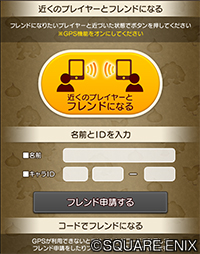
フレンド申請
■近くのプレイヤーとフレンドになる
フレンドになりたいプレイヤーと近づいた状態で「近くのプレイヤーとフレンドになる」ボタンを押すと、フレンド申請をすることができます。
- ※ご利用の端末のGPS機能をオンにしていただく必要があります。
■名前とIDを入力
「キャラクター名」と「キャラクターID」を入力してフレンド申請をすることができます。
■コードでフレンドになる
「フレンドコードの発行」を選択すると、あなたのフレンドコードが発行されます。フレンドになりたい相手に「フレンドコードの入力」より、そのフレンドコードを入力してもらうことで、フレンド申請を受けることができます。
- ※発行されたフレンドコードには5分間の有効期限が設けられています。有効期限が切れた場合は、再度フレンドコードを発行しなおしてください。
更新情報
『冒険者のおでかけ超便利ツール』の更新情報を閲覧することができます。
ログアウトする
「ログアウトする」を選択すると、『冒険者のおでかけ超便利ツール』からログアウトします。
ログアウトすると、現在ご利用中の端末を含むすべての端末で、次回ご利用時に再度ログインが必要になります。
- ※同一アカウントに登録されているすべてのキャラクターに適用されます。
ヒント
『ドラゴンクエストX オンライン』ゲーム内にログインしながら、『冒険者のおでかけ超便利ツール』にて同時にご利用いただける機能を確認することができます。
お問い合わせ
インターネットブラウザを起動し、SQUARE ENIX サポートセンターを表示します。
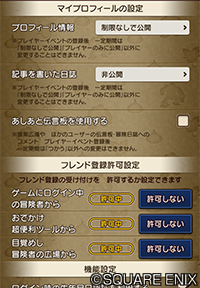
設定
■マイプロフィールの設定
・プロフィール情報
マイプロフィールにて閲覧できるキャラクターに関する情報を閲覧できる対象を変更できます。
・記事を書いた日誌
自分が投稿した冒険日誌を閲覧できる対象を変更できます。
・あしあと伝言板を使用する
あしあと伝言板を使用するかどうかを変更できます。
■フレンド登録許可設定
フレンド登録の受け付けを、下記3項目で許可するか設定できます。
「ゲームにログイン中の冒険者から」
「おでかけ超便利ツールから」
「目覚めし冒険者の広場から」
■機能設定
『冒険者のおでかけ超便利ツール』の各種設定の変更などが可能です。
・ダウンロードデータをSDカードに保存(Android版のみ)
モンスター牧場やミニカジノなどのダウンロードデータの保存先をSDカードに変更します。チェックを外すと端末内のメモリに保存します。
・電子書籍のダウンロードデータをSDカードに保存(Android版のみ)
電子書籍のダウンロードデータの保存先をSDカードに変更します。チェックを外すと端末内のメモリに保存します。
・ホーム画面のチャレンジミッションを非表示
ホーム画面にチャレンジミッションアイコンを表示しないようにします。
・ホーム画面のホーム画像を非表示
ホーム画像を表示しないようにします。
・ふくびき音を鳴らす
・9~4等のふくびき演出 スペシャルふくびきの演出をスキップする
・すべてのふくびき演出 スペシャルふくびき演出をスキップする
「ふくびき所」「スペシャルふくびき所」に関する設定を変更できます。
・のぞみの釣り堀の釣っていないさかな情報を非表示
「のぞみの釣り堀」で「釣っていないさかな出現中!」の表示を非表示にすることができます。
・次回から表示しない設定のクリア
各種確認メッセージを「表示しない」状態にした後で、再度表示するようにしたいときに使用します。
・ダウンロードデータの削除
モンスター牧場、カジノ、妖精のおでかけ姿見、どこでもチャットのダウンロードデータを削除します。
ダウンロードデータを削除しても、各種データなどが消えてしまうことはありません。
・電子書籍ダウンロードデータの削除
電子書籍のダウンロードデータを削除します。
ダウンロードデータを削除しても、電子書籍の購入情報などが消えてしまうことはありません。
・おでかけ超便利ツールのデータを削除
『冒険者のおでかけ超便利ツール』に保存されている全てのデータを削除します。
■基本情報
『冒険者のおでかけ超便利ツール』のバージョン情報や利用規約、ログイン履歴などを確認することができます。
設定の読み込み・保存
利用中の『冒険者のおでかけ超便利ツール』の設定の一部をサーバーに保存し、他の端末に登録している同じキャラクターに読み込むことができます。
■サーバーに保存される内容
・チュートリアルの既読状態
・ホーム画面のお気に入りアイコン配置
・「ホーム画面のチャレンジミッションを非表示」設定
・「ホーム画面のホーム画像を非表示」設定
・「ふくびき音を鳴らす」設定
・「9~4等のふくびき演出、スペシャルふくびきの演出をスキップする」設定
・「すべてのふくびき演出、スペシャルふくびきの演出をスキップする」設定
・「のぞみの釣り堀の釣っていないさかな情報を非表示」設定
・「老師の依頼の納品情報を非表示」設定
・画面サイズを変更(タブレットのみ)
・通知音を端末内に保存する(Android版のみ)
・ドラキー通知の設定
・きせかえ設定
- ※設定を保存した時の超便利ツールのバージョンと設定を読み込む時のバージョンが異なる場合、設定内容に変更などが生じた項目について、反映されない場合がございますので、あらかじめご了承ください。
ドラキー通知の設定
『冒険者のおでかけ超便利ツール』のプッシュ通知の受け取り可否を選択します。
一例として、チーム掲示板の通知をオンにしていると、チーム掲示板が更新されたとき、ご利用の端末に通知が届くにようになります。
錬金完了、お花が枯れそうになったとき、モンスター牧場の依頼書報酬が届いたときなど、細かく設定を変更することも可能です。
- ※設定をオフにしていると、情報が更新されてもメニューやアイコンにバッジがつかなくなるので、ご注意ください。
- ※Android 8.0以降の端末では、「通知音を端末内に保存する」の項目が表示され、通知音を端末に保存することができます。
- ※Android 8.0以降、および、iOSの端末では、「通知音」「通知振動」「おやすみ中の通知音と振動をオフ」は表示されません。ご利用の端末の「設定」にて変更してください。
ソフトウェアトークンを起動
「スクウェア・エニックス ソフトウェアトークン」を起動します。
インストールしていない場合は、「スクウェア・エニックス ソフトウェアトークン」のダウンロードページが表示されます。
きせかえ
きせかえ設定
『冒険者のおでかけ超便利ツール』のデザインや色などを変更することができます。
きせかえテーマ一覧より、きせかえたいテーマを選んで「きせかえる」をタップして変更してください。